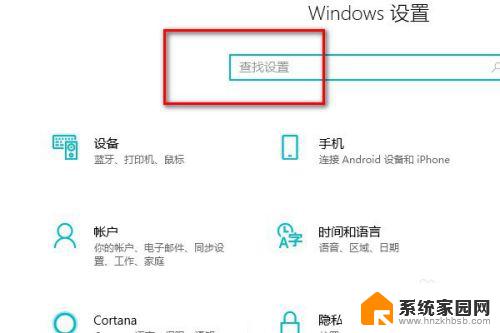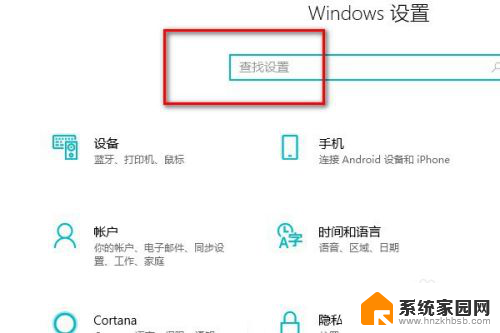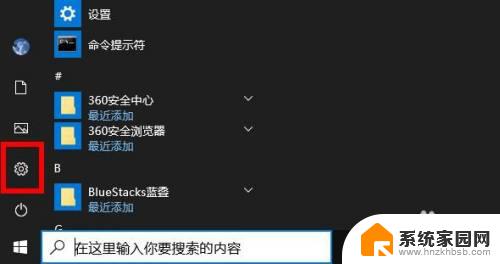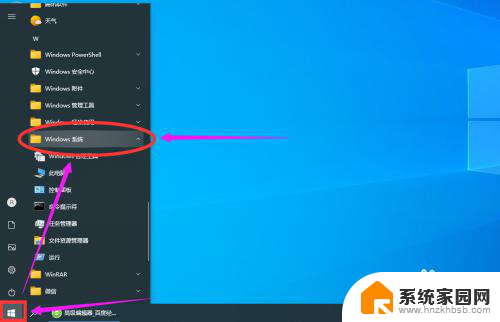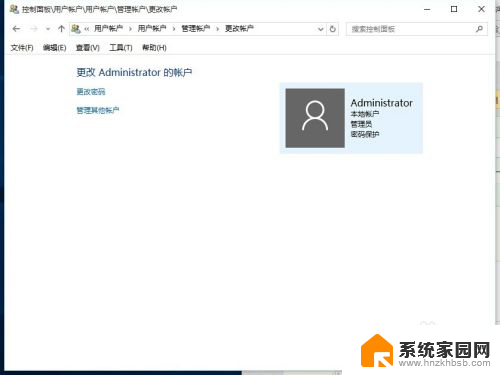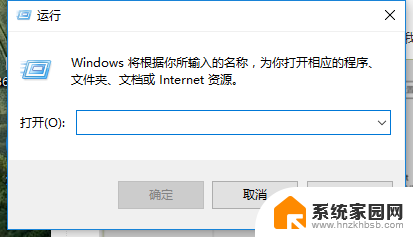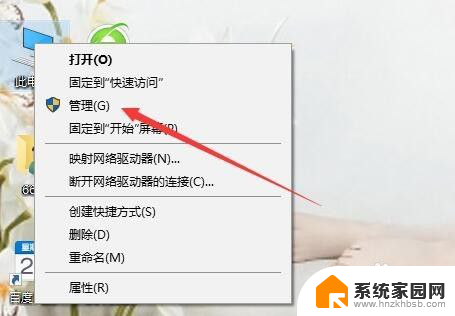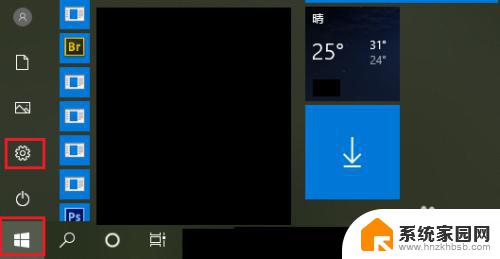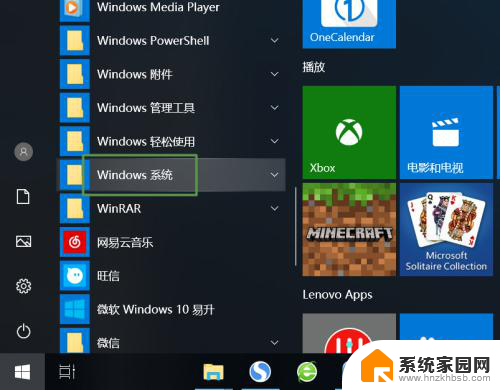笔记本怎么改账户管理员名字 win10如何修改管理员账户名字
更新时间:2024-02-12 08:53:45作者:jiang
在使用Windows 10操作系统的过程中,有时我们可能需要修改账户管理员的名字,这个需求可能是因为我们想要个性化账户的名称,或者是因为我们继承了一台电脑,想要将管理员账户名字改成自己的名字。无论出于何种原因,修改管理员账户名字是一个相对简单的操作。下面将介绍一下在Win10系统中如何修改管理员账户的名字。
具体方法:
1.首先打开电脑的设置。
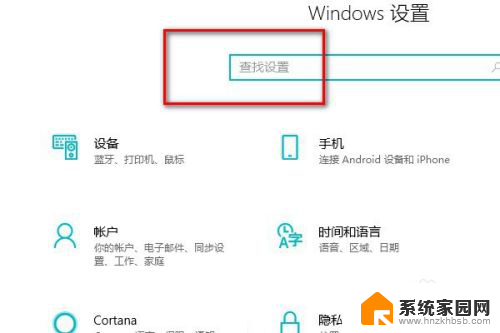
2.在搜索框里面搜索控制面板。
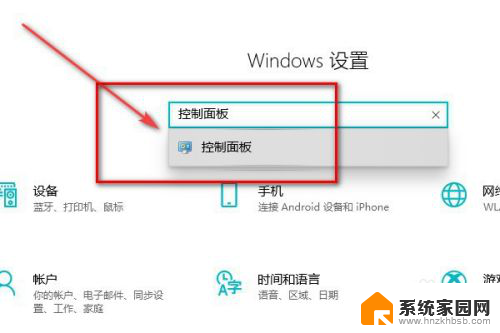
3.进入控制面板后点击更改账户。
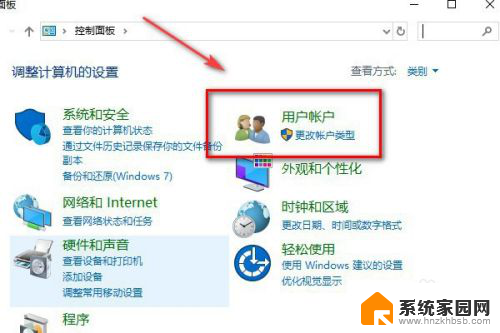
4.然后再点击更改账户类型。
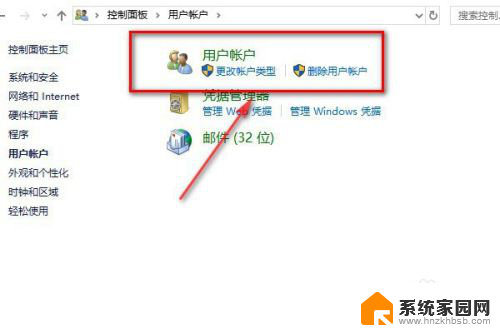
5.点击本地账户。
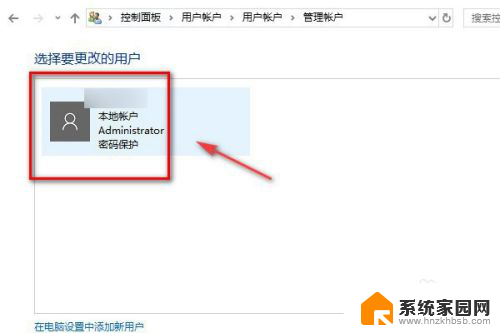
6.点击左侧的更改账户名称。
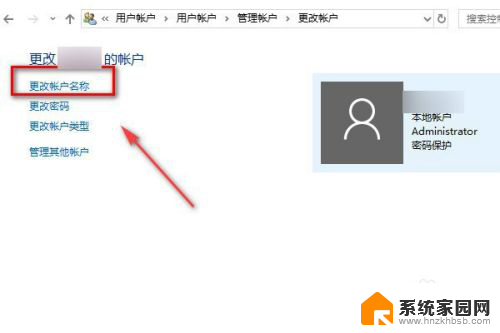
7.输入新的账户名称,点击确认更改名称。退出来以后就可以看到自己的管理员账户名称已经更改完成了。
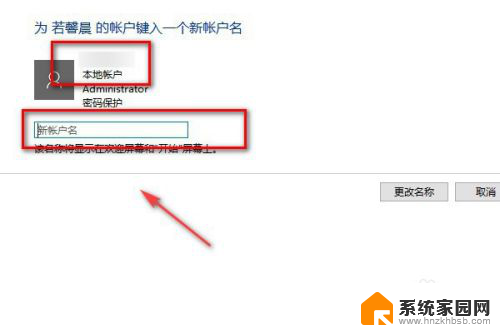
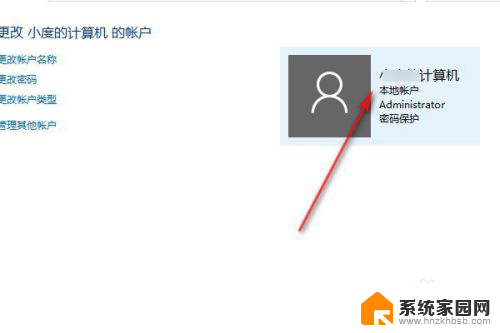
8.总结:
1.打开电脑的设置搜索控制面板。
2.在控制面板里面点击更改用户。
3.然后再点击更改客户类型。
4.点击更改用户名称。
5.在框内输入新的管理员账户名称。
以上就是如何更改笔记本管理员账户名称的全部内容,如果你遇到这种情况,你可以按照以上步骤解决问题,非常简单快速。